Atualizado em April 2025: Pare de receber mensagens de erro que tornam seu sistema mais lento, utilizando nossa ferramenta de otimização. Faça o download agora neste link aqui.
- Faça o download e instale a ferramenta de reparo aqui..
- Deixe o software escanear seu computador.
- A ferramenta irá então reparar seu computador.
Microsoft Edge
é o navegador web padrão que vem com o Windows 10 fora da caixa. Depois do Internet Explorer, a Microsoft agora parece ser bastante bullish sobre este navegador e afirma que ele é limpo, leve, rápido e responsivo. Neste post vamos aprender sobre as configurações de privacidade disponíveis no navegador Microsoft Edge.
Tabela de Conteúdos
Configurações de privacidade no navegador Microsoft Edge
Limpar histórico de navegação no Edge
Atualizado: abril 2025.
Recomendamos que você tente usar esta nova ferramenta. Ele corrige uma ampla gama de erros do computador, bem como proteger contra coisas como perda de arquivos, malware, falhas de hardware e otimiza o seu PC para o máximo desempenho. Ele corrigiu o nosso PC mais rápido do que fazer isso manualmente:
- Etapa 1: download da ferramenta do reparo & do optimizer do PC (Windows 10, 8, 7, XP, Vista - certificado ouro de Microsoft).
- Etapa 2: Clique em Iniciar Scan para encontrar problemas no registro do Windows que possam estar causando problemas no PC.
- Clique em Reparar tudo para corrigir todos os problemas
Como qualquer outro navegador da Web, o Edge tem esta opção para excluir o histórico de navegação, Cookies, etc, através das configurações do navegador Edge.
Clique nos três pontos “Mais ações” no canto superior direito do navegador da Web Edge e vá para Configurações. Role para baixo e verá a opção de
Limpar dados de navegação.
A partir daqui você pode selecionar o que tudo que você deseja excluir. 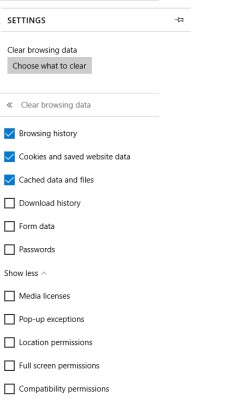
Gerencie suas senhas salvas 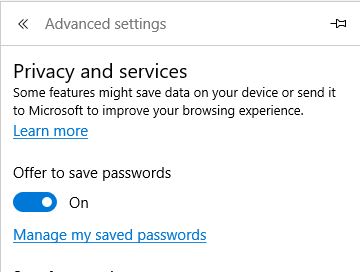
Na opção Configurações, vá para o menu
Configurações avançadas
. Na seção Privacidade e Serviços, você verá ‘
Gerenciar senhas salvas’
de onde você pode visualizar e gerenciar todas as suas senhas salvas no navegador Edge.
Bolachas 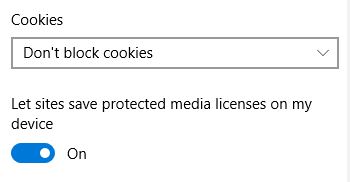
Você pode escolher se deseja bloquear todos os cookies, bloquear cookies de terceiros ou não deseja bloquear cookies. Na seção Cookies de Configurações avançadas, você pode escolher a opção desejada e configurar como o Edge trata os cookies. Você também pode selecionar se deseja que os sites salve licenças de mídia protegidas em seu dispositivo ou não.
As configurações de licença de mídia funcionam quando você baixa qualquer tipo de mídia do navegador Edge. Ligar, Permitir que sites salve licenças de mídia protegidas em meu dispositivo, permite que sites de mídia salve dados DRM em seu dispositivo e desativá-lo impede que as licenças de mídia sejam salvas. Você pode não ter permissão para obter a mídia protegida através do Microsoft Edge se suas licenças (junto com sua ID exclusiva) não estiverem salvas em seu dispositivo.
Previsões de página e filtro de tela inteligente
Previsões de páginas é um recurso em que o Microsoft Edge prevê e sugere os sites com base no histórico de navegação. Este recurso é ativado por padrão e provavelmente envia todo o seu histórico de navegação para a Microsoft. Desligue-o se não quiser que a Microsoft verifique o seu histórico de navegação.
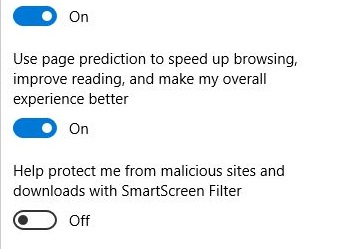
Filtro de tela inteligente
é uma configuração de recurso no Microsoft Edge onde você permite que seu navegador bloqueie automaticamente os URLs e conteúdos maliciosos. Você pode ativar o Filtro de Tela Inteligente e o navegador bloqueará todas as URLs maliciosas e também permite que você saiba sempre que uma página da Web for bloqueada. O Smart Screen redireciona você para a página da Microsoft sempre que você visita uma URL maliciosa. O recurso é desativado por padrão.
Para activar o filtro de ecrã inteligente, vá a Definições avançadas e em Privacidade e serviços, ligue o separador a dizer
Ajude-me a proteger contra sites maliciosos e downloads com o SmartScreen Filter.
Salvar Entradas
O Microsoft Edge tem um recurso um pouco semelhante ao Autofill em outros navegadores, e é nomeado como Save Entries. Se você quiser que a Microsoft se lembre de todos os seus detalhes pessoais inseridos nos formulários, você precisa ativar esta opção.
Aceda a Definições avançadas e em Privacidade e serviços pode ligar ou desligar o
Gravar entradas de formulário
configurações.
Cortana settings
Role para baixo e você pode ajustar as configurações para Track Requests e Cortana no seu navegador Microsoft Edge. Aqui você pode selecionar se deseja ou não que a Cortana o ajude em Se você tiver configurado corretamente a Cortana no Windows 10, você pode habilitar e usar a integração da Cortana no navegador Edge.
Cortana, powered by Bing, é construído diretamente no Windows 10. Se você tem preocupações de privacidade, é melhor desabilitar o Cortana no Edge.
Provedor de Busca
O Bing é o provedor de pesquisa por padrão no Microsoft Edge, mas você pode alterar o provedor de pesquisa padrão do Edge se quiser. Na seção Privacidade e serviço de Configurações avançadas, você pode ajustar as configurações da guia ‘
Pesquisar na barra de endereços com’.
Clique na opção drop-down e selecione
Adicionar Novo.
Adicione o provedor de pesquisa desejado a partir daqui e defina-o como padrão. 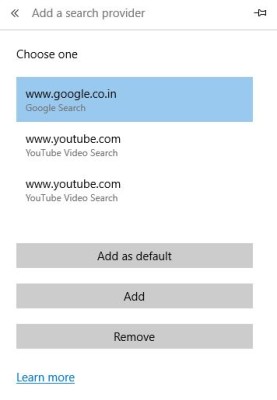
Embora o navegador web padrão com Windows 10 seja o Microsoft Edge, ele ainda permite que você abra uma página web com o IE diretamente. Com qualquer página aberta, clique nos três pontos no canto superior direito e selecione ‘
Abra com o Internet Explorer.
O Edge abrirá directamente essa página com o IE. 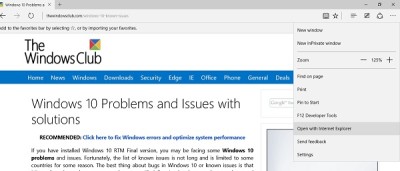
Janela Privada
Se você não quiser que o Microsoft Edge salve seus cookies, histórico de navegação ou dados no seu PC, você pode abrir qualquer página da web na Janela Privada. Isto é semelhante a algo que chamamos
Modo Incógnito
em outros navegadores.
Essas foram algumas configurações de privacidade importantes no Microsoft Edge sobre as quais você pode querer aprender. Informe-nos se perdemos algo ou se você quer que adicionemos algo.
Usuário do IE? Veja como você pode endurecer as configurações de privacidade do Internet Explorer.
Este post irá familiarizá-lo com algumas dicas e truques legais do navegador Edge.
RECOMENDADO: Clique aqui para solucionar erros do Windows e otimizar o desempenho do sistema
Vinicius se autodenomina um usuário apaixonado de Windows que adora resolver erros do Windows em particular e escrever sobre sistemas Microsoft em geral.
